РемОнлайн¶
Обратите внимание:
-
Перед интеграцией c РемОнлайн необходимо установить счетчик Roistat.
-
Чтобы воспользоваться этой интеграцией, необходимо, чтобы у аккаунта РемОнлайн был установлен тариф «Бизнес» или выше.
Шаг 1. Подключение интеграции с РемОнлайн и авторизация¶
-
В проекте Roistat откройте раздел Интеграции.
-
Нажмите Добавить интеграцию. Найдите и добавьте интеграцию с РемОнлайн:
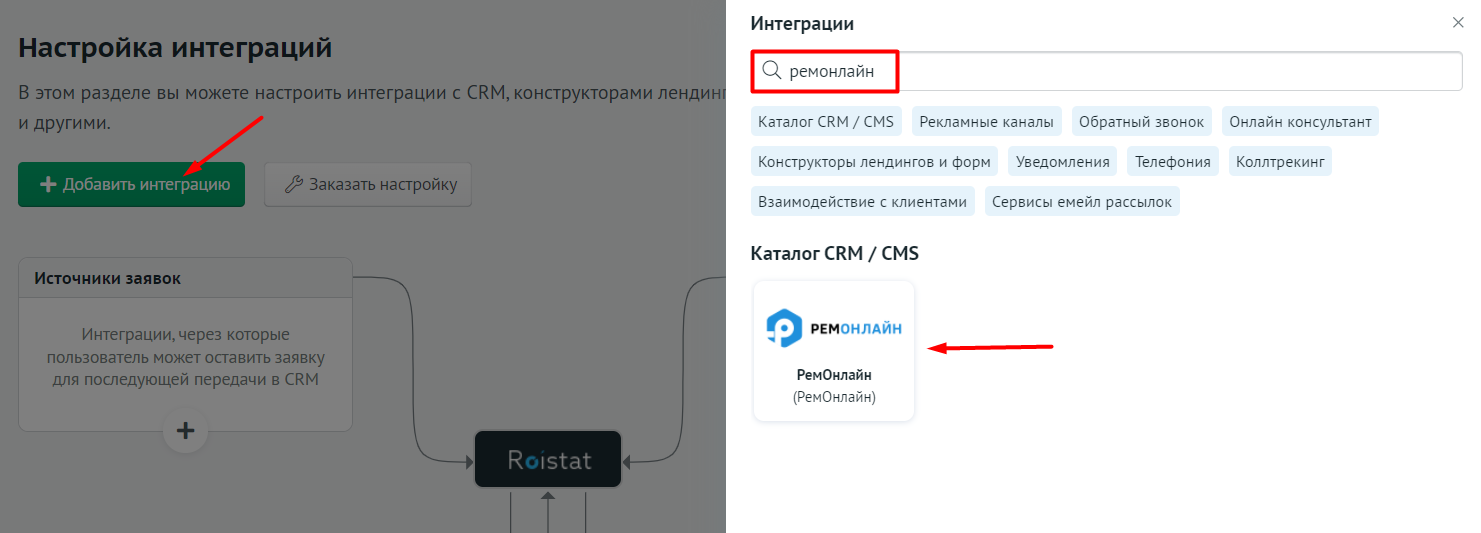
Затем нажмите Настроить интеграцию:
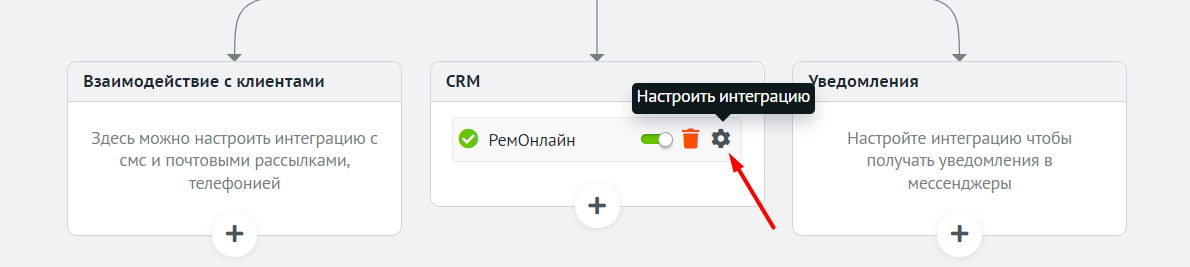
-
В открывшемся окне нужно ввести авторизационный токен.
Чтобы получить авторизационный токен, в CRM РемОнлайн перейдите в Настройки → Центр интеграций → Analytic → Roistat:
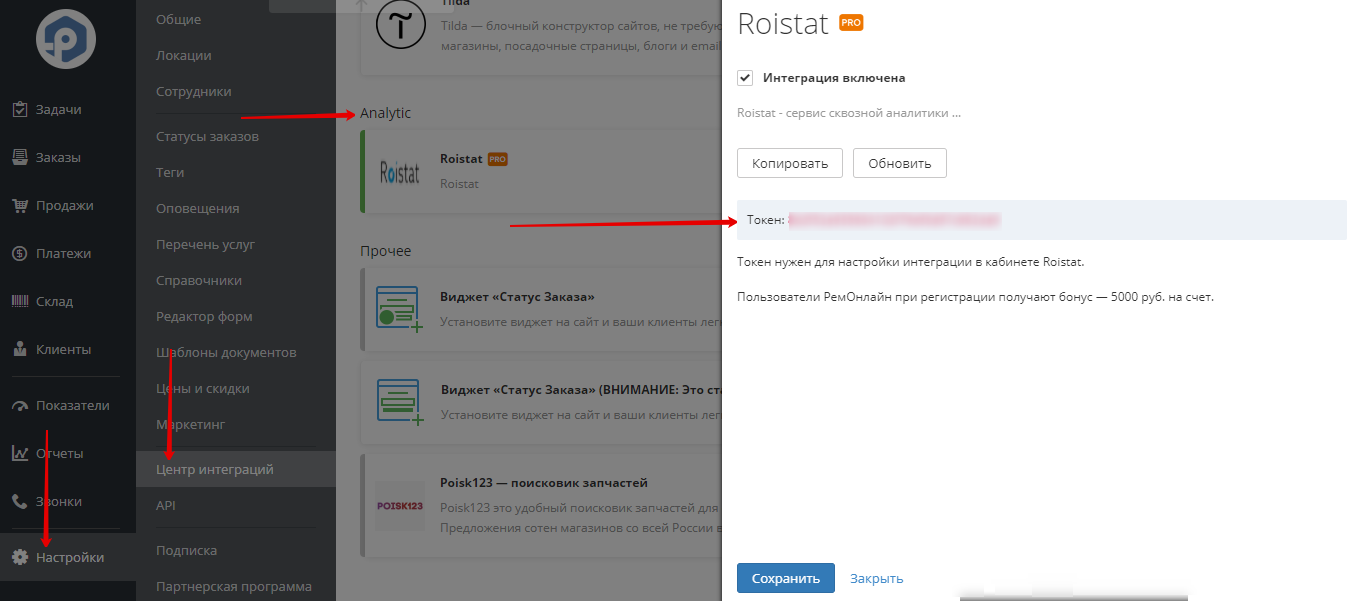
Вы увидите токен. Скопируйте его, вставьте в поле Авторизационный токен и нажмите Сохранить:
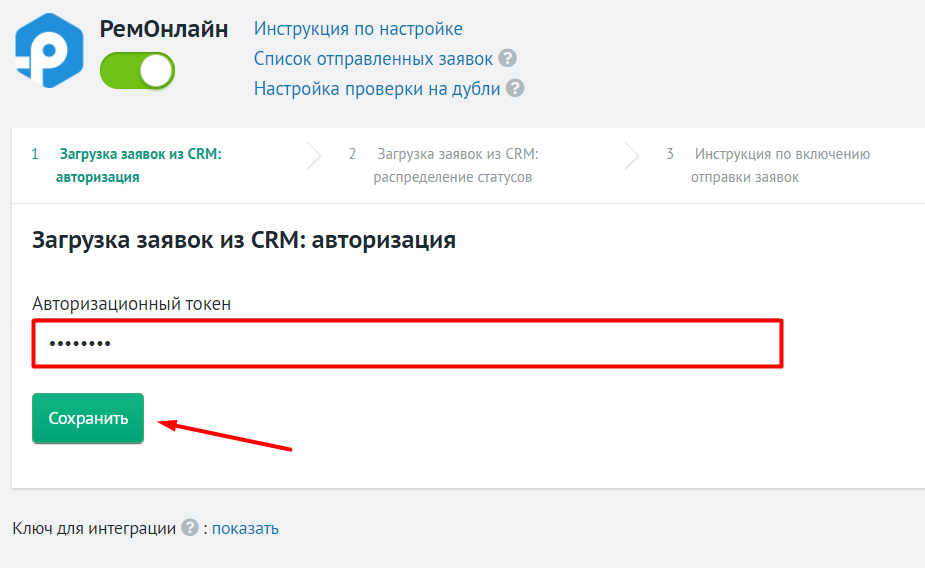
Шаг 2. Распределение статусов¶
Распределите статусы по колонкам, как это указано на скриншоте, и нажмите Продолжить:
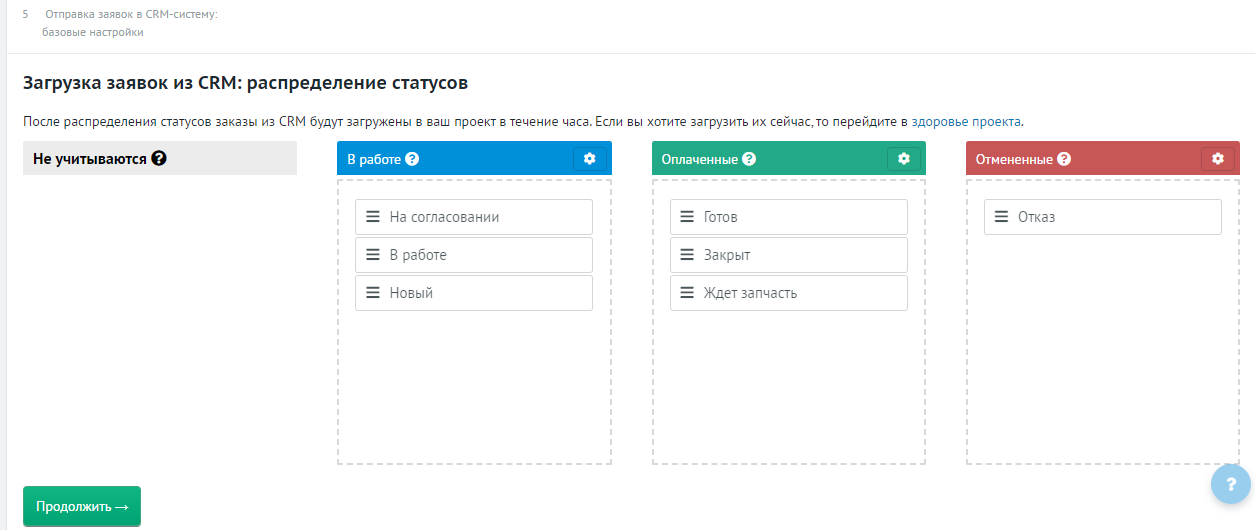
Шаг 3. Инструкция по включению отправки заявок¶
Ознакомьтесь с инструкцией по включению отправки заявок и нажмите Следующий шаг.
Шаг 4. Расширенные настройки интеграции¶
В расширенных настройках интеграции вы можете:
- Указать параметры для фильтрации сделок. Подробнее – в статье Фильтрация сделок.
- Указать значения полей бизнес-показателей (поле с выручкой, поле себестоимости, поле с прибылью). Подробнее – в статье Поля бизнес-показателей.
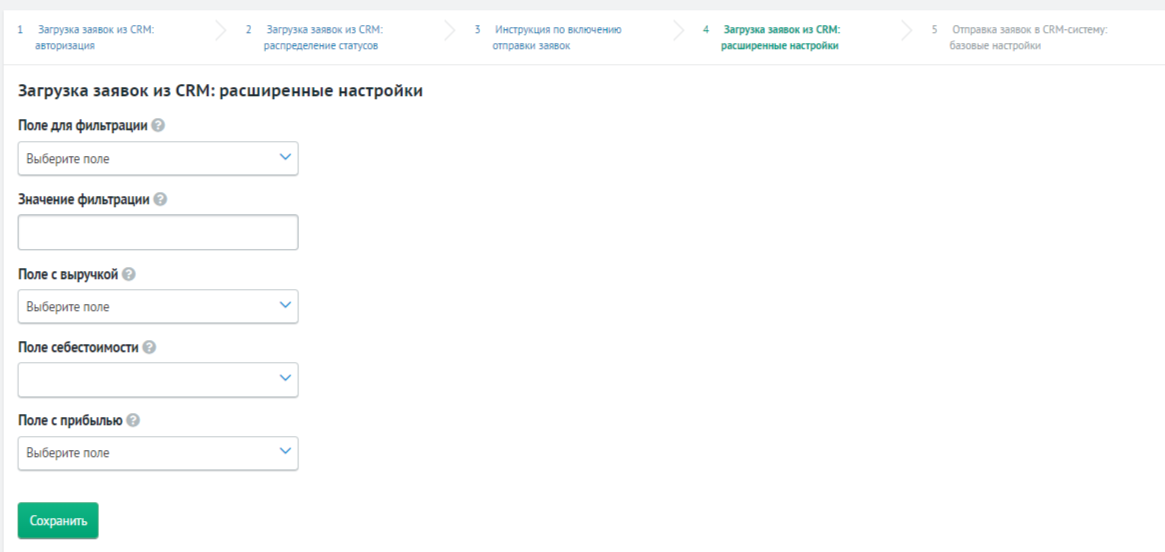
Обратите внимание:
-
Поле roistat включено в CRM РемОнлайн по умолчанию, поэтому вам не нужно его создавать.
-
Для создания заявок в CRM РемОнлайн нужно воспользоваться экспериментальной возможностью Формат номера телефона клиента, если заявка передается в CRM через Roistat. Такова особенность работы CRM РемОнлайн – контакты создаются, только если номер телефона начинается со знака +.
Шаг 5. Отправка заявок в CRM-систему: базовые настройки¶
На этом шаге нужно выбрать локацию, в которой будет создан заказ, тип создаваемого заказа и назначить ответственных за заявки:
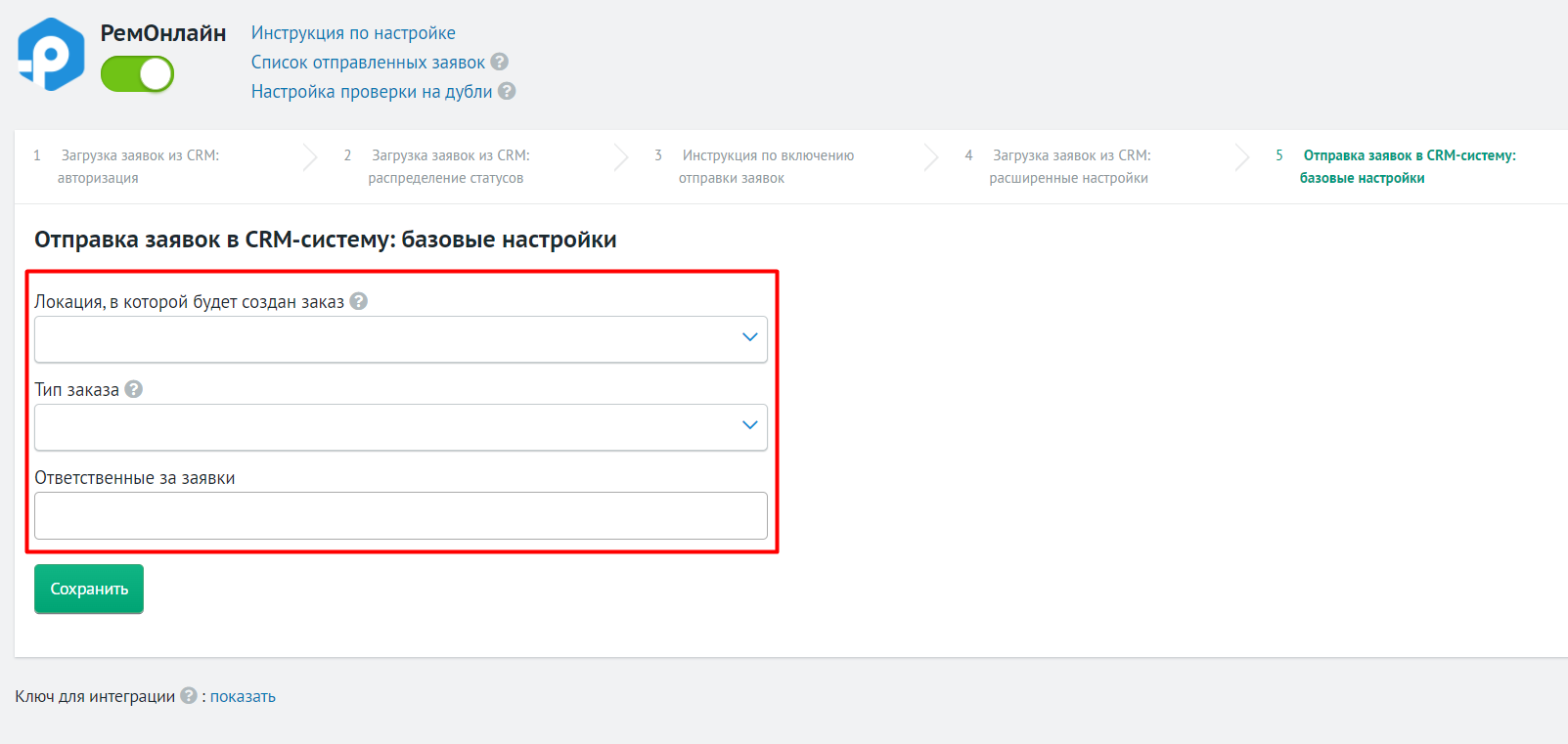
Обратите внимание:
Поля Локация, в которой будет создан заказ и Тип заказа обязательны для заполнения.
Проверка работы¶
-
В проекте Roistat перейдите в раздел Диагностика проекта → Список отправленных заявок и найдите созданную заявку:
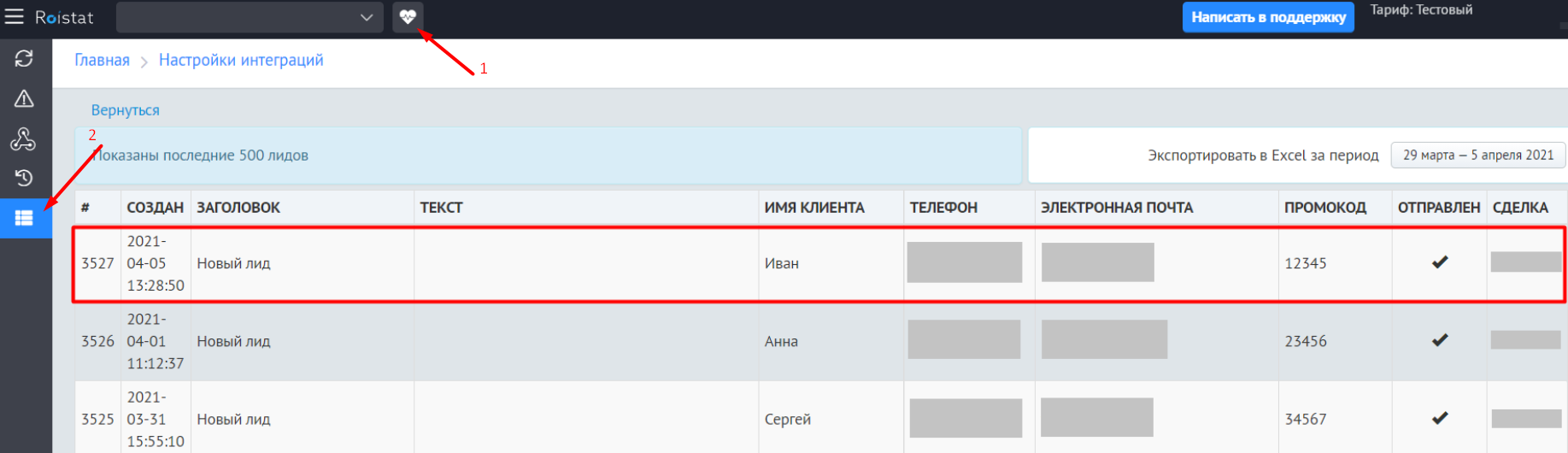
-
Убедитесь, что в поле Промокод указан номер визита.
-
Проверьте статус отправки заявки: в поле Отправлен должен появиться успешный статус отправки , а в CRM – новая заявка с номером визита.
Обратите внимание:
Создавать сделки в РемОнлайн можно только в том случае, если CRM оплачена, либо активен тестовый тариф.
После настройки интеграции рекомендуем воспользоваться следующими вспомогательными инструментами: